Microsoft edge浏览器解决无法下载文件的方法教程
时间:2023-05-24 15:09:07作者:极光下载站人气:1164
Microsoft edge浏览器是一款非常受欢迎的浏览器软件,很多小伙伴都将其设置为默认浏览器。在Microsoft
edge浏览器中我们有时候会下载一些网页中的文件资料,但是有的小伙伴发现自己在Microsoft
edge浏览器中无法正常下载文件,那小伙伴们知道遇到这种情况该如何解决吗,其实解决方法是非常简单的,我们可以通多两种方法进行解决,小伙伴们可以打开自己的Microsoft
edge浏览器软件后,跟着下面的步骤分别动手操作一下。接下来,小编就来和小伙伴们分享具体的操作步骤了,有需要或者是有兴趣的了解的小伙伴们快来和小编一起往下看看吧!
操作步骤
第一步:点击打开Microsoft edge浏览器进入首页;
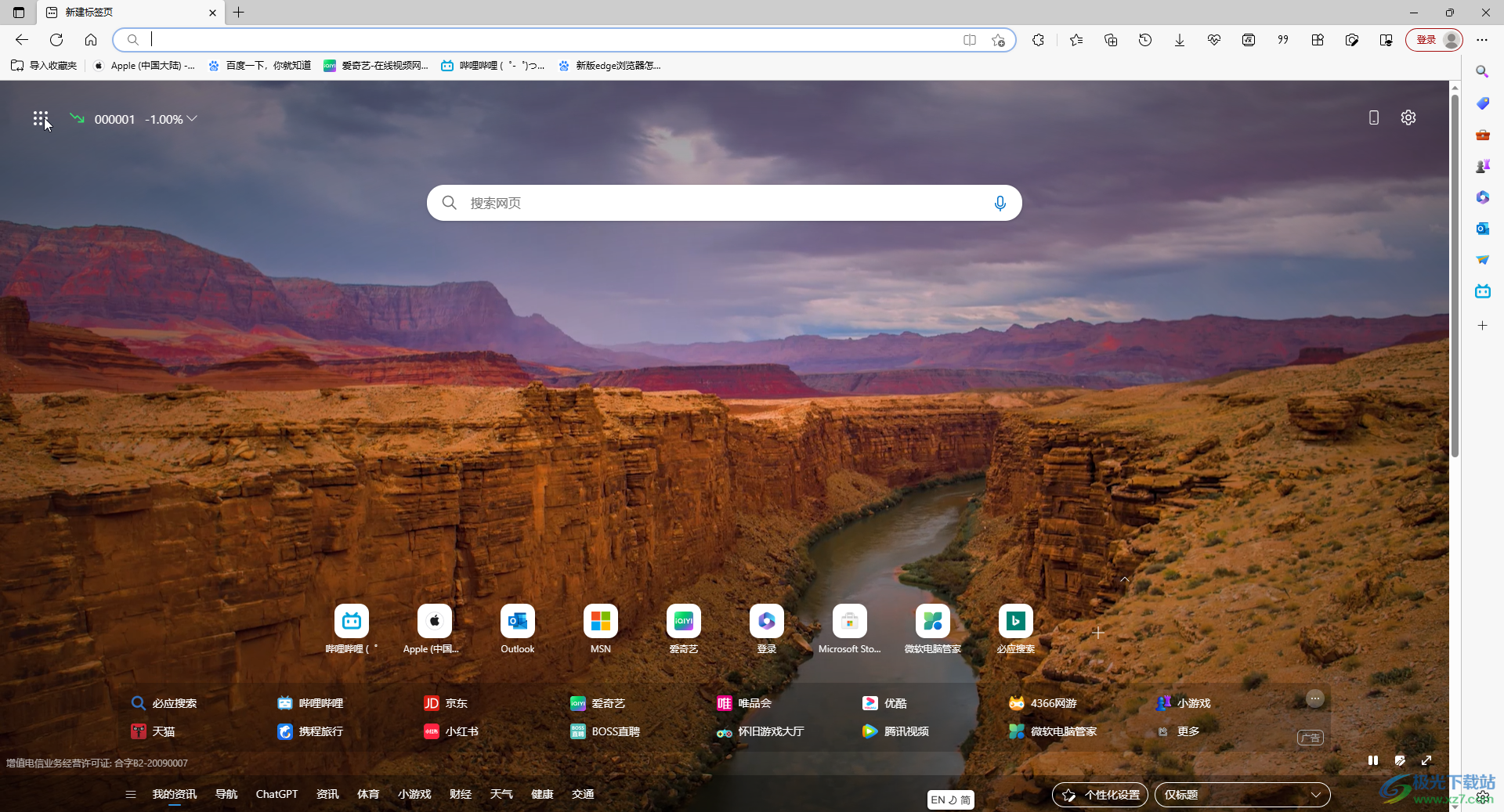
第二步:在界面右上方点击三个点图标后选择“设置”;

第三步:方法1.在打开的窗口左侧点击切换到“隐私、搜索和服务”,往下滑动找到“安全性”栏,然后点击关闭“Microsoft defender smartscreen”右侧的开关就可以了;
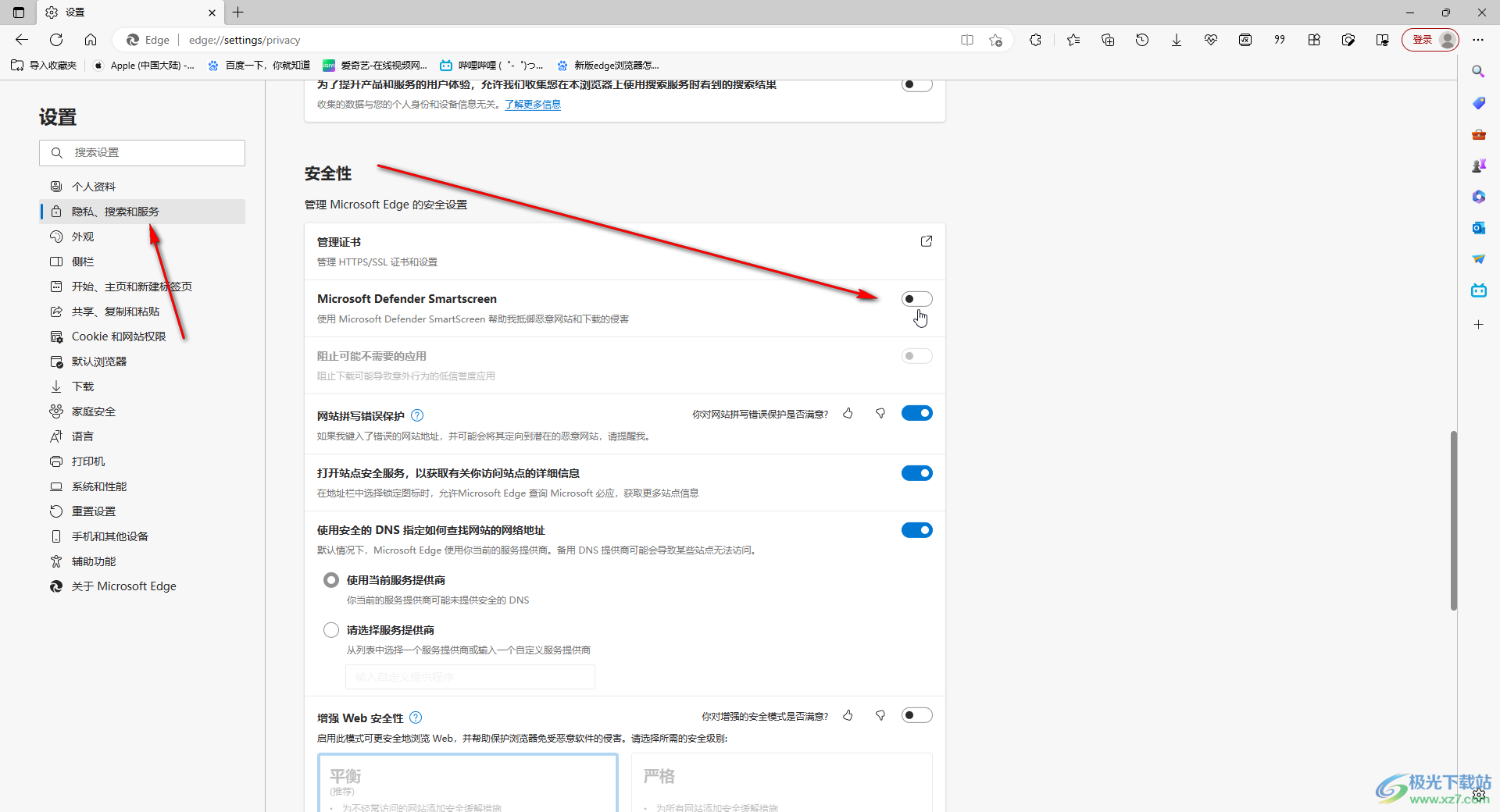
第四步:方法2.在“重置设置”栏点击“将设置还原为其默认值”重置浏览器就可以了;
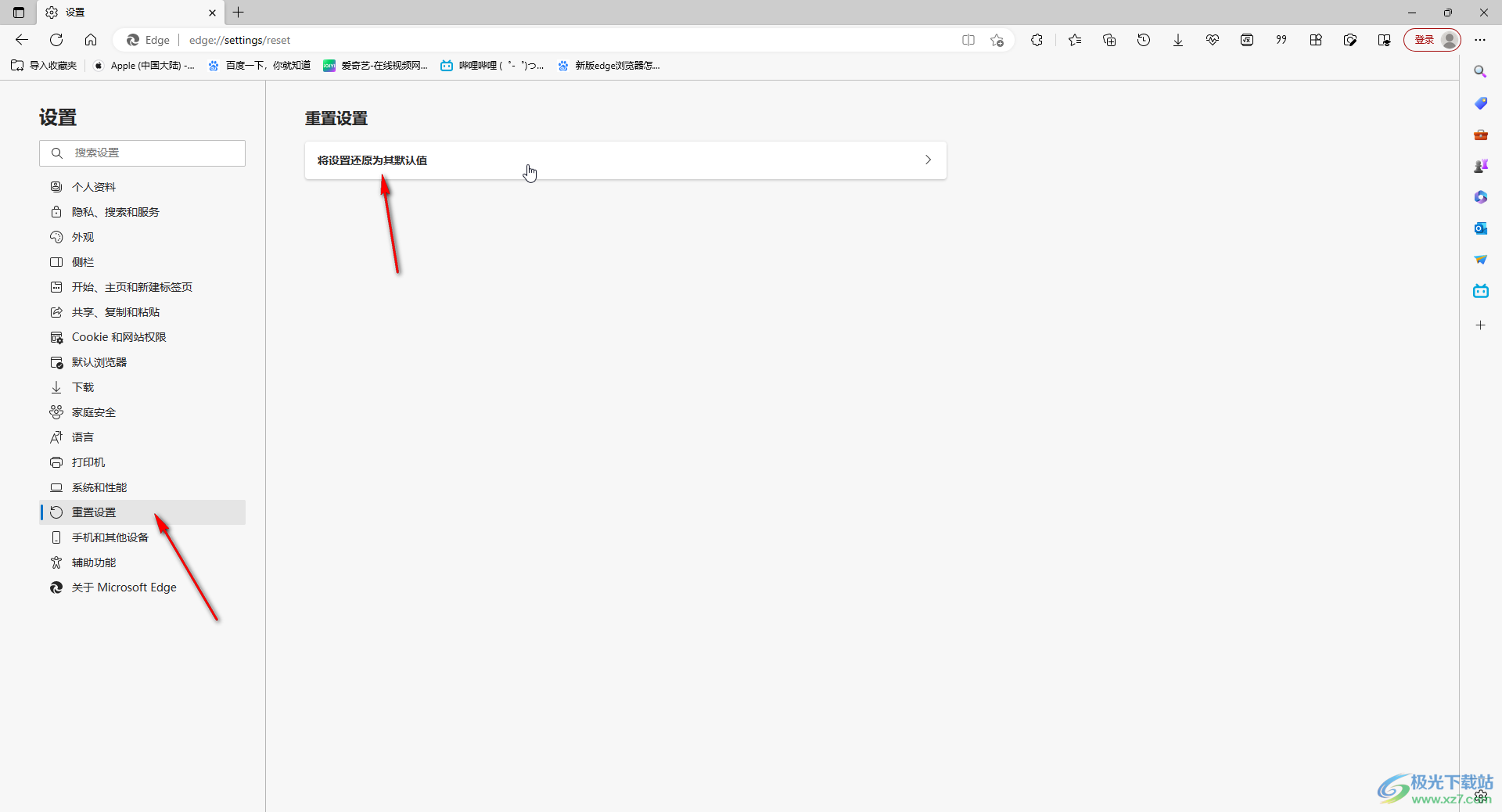
第五步:后续可以按Ctrl+J键,或者在界面右上方点击下载图标,或者点击三个点图标后点击“下载”男查看下载的文件。
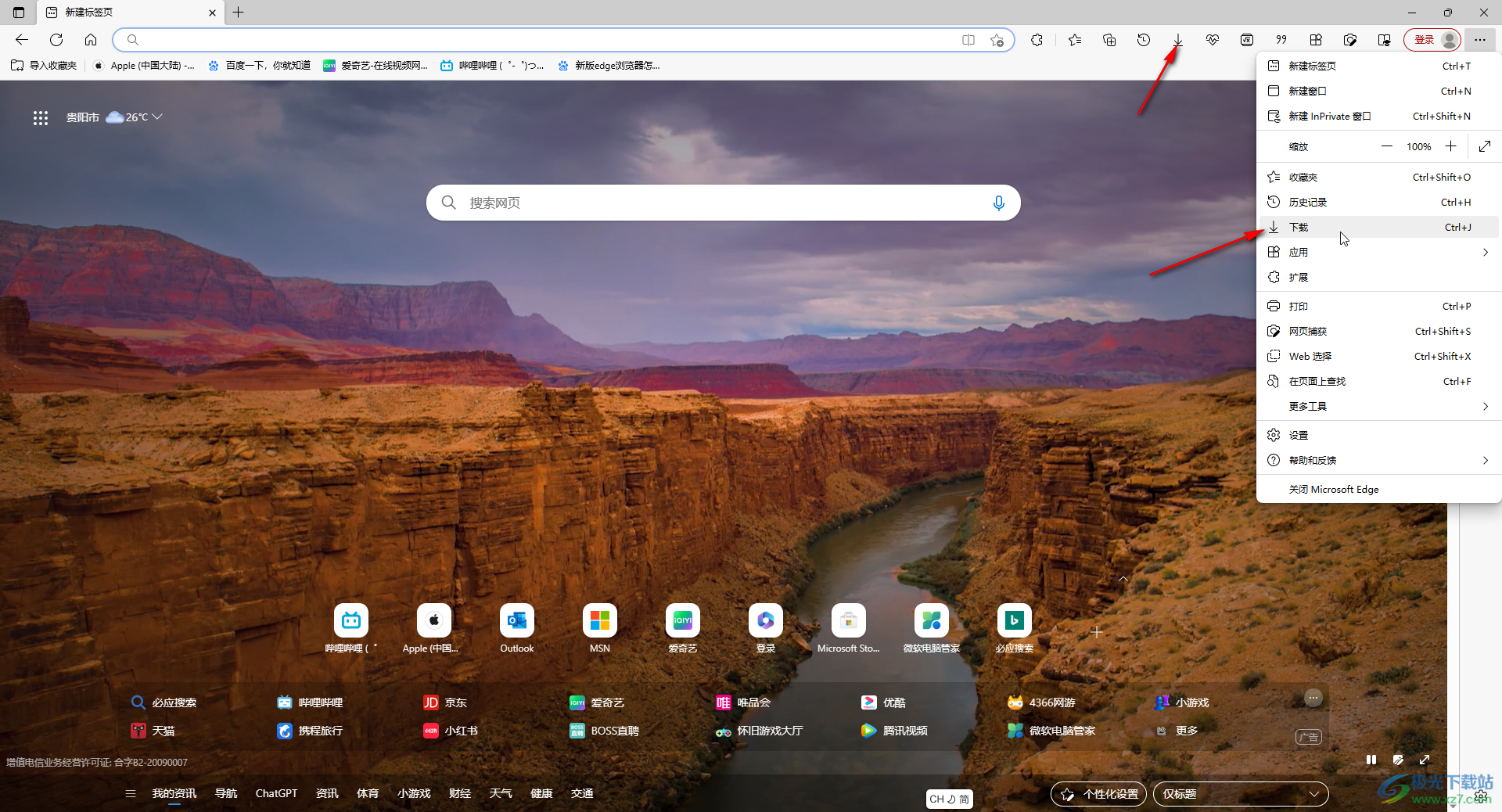
以上就是Microsoft edge浏览器中解决无法下载文件的方法教程的全部内容了。上面的两种操作方法都是非常简单的,小伙伴们可以打开自己的软件后动手操作起来。

大小:324 MB版本:v127.0.2651.86环境:WinAll
- 进入下载
相关推荐
相关下载
热门阅览
- 1百度网盘分享密码暴力破解方法,怎么破解百度网盘加密链接
- 2keyshot6破解安装步骤-keyshot6破解安装教程
- 3apktool手机版使用教程-apktool使用方法
- 4mac版steam怎么设置中文 steam mac版设置中文教程
- 5抖音推荐怎么设置页面?抖音推荐界面重新设置教程
- 6电脑怎么开启VT 如何开启VT的详细教程!
- 7掌上英雄联盟怎么注销账号?掌上英雄联盟怎么退出登录
- 8rar文件怎么打开?如何打开rar格式文件
- 9掌上wegame怎么查别人战绩?掌上wegame怎么看别人英雄联盟战绩
- 10qq邮箱格式怎么写?qq邮箱格式是什么样的以及注册英文邮箱的方法
- 11怎么安装会声会影x7?会声会影x7安装教程
- 12Word文档中轻松实现两行对齐?word文档两行文字怎么对齐?
网友评论